苹果手机在哪里连接wifi 苹果手机连接WIFI教程
日期: 来源:冰糖安卓网
苹果手机是一款功能强大的智能手机,具有连接WIFI的功能,在使用苹果手机时,连接WIFI可以帮助用户快速上网、下载应用和收发邮件等。苹果手机连接WIFI的步骤也非常简单,只需在设置中找到WIFI选项,然后选择要连接的无线网络,输入密码即可轻松连接。通过连接WIFI,用户可以更好地享受苹果手机带来的便利和乐趣。
苹果手机连接WIFI教程
具体步骤:
1.打开苹果手机,进入主页面,找到设置图标,点击进入设置页面。
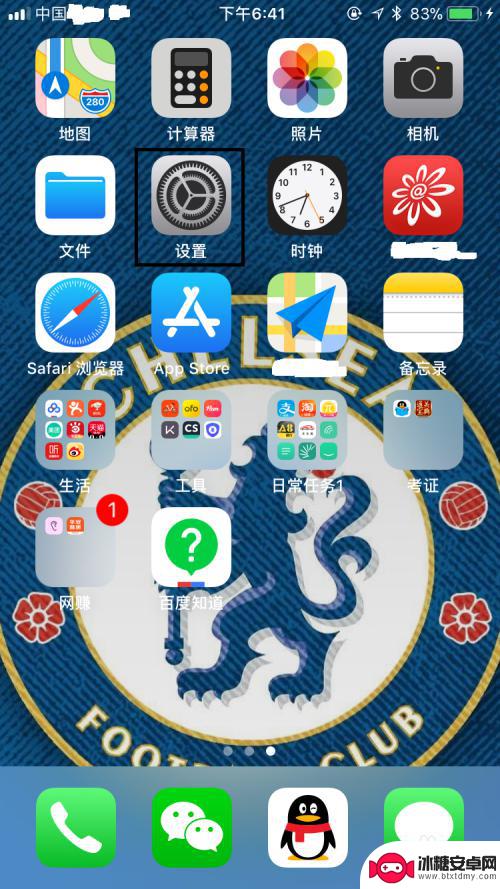
2.在设置页面,找到无线局域网,点击进入无线局域网页面。
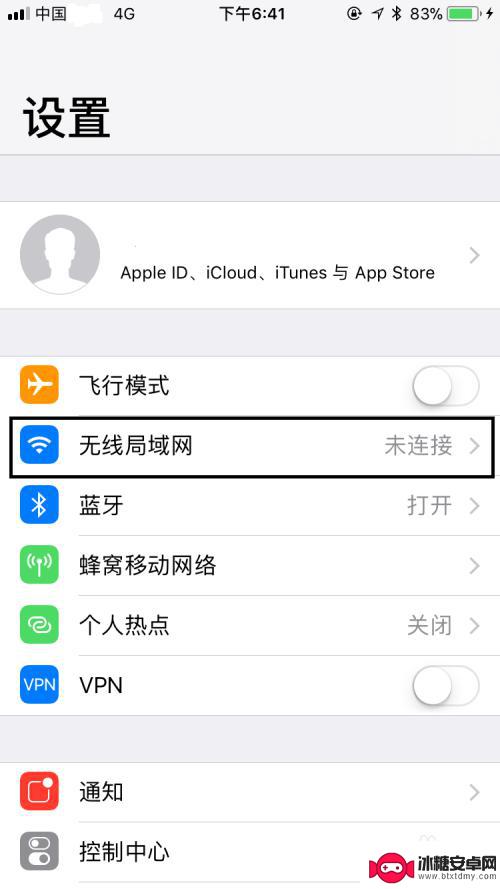
3.在无线局域网页面,首先确认无线局域网是处于打开状态。可以看到选取网络下面的WIFI信号,选择一个知道密码的信号,点击信号名称。
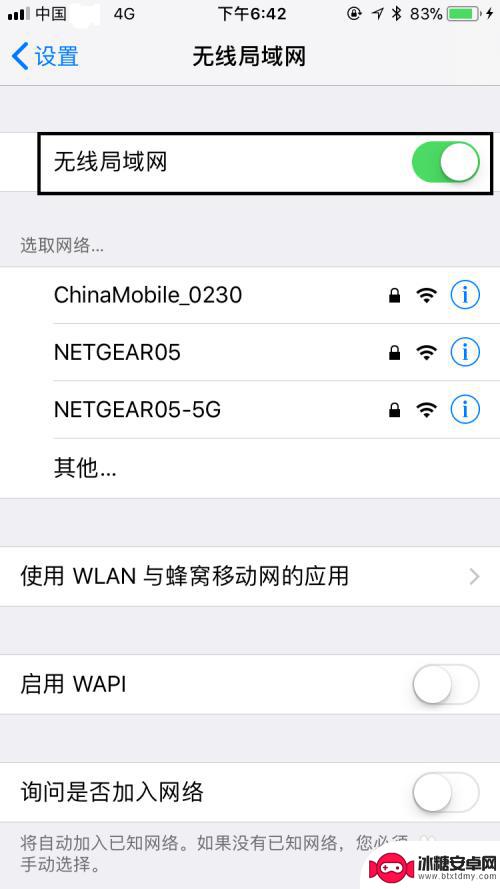
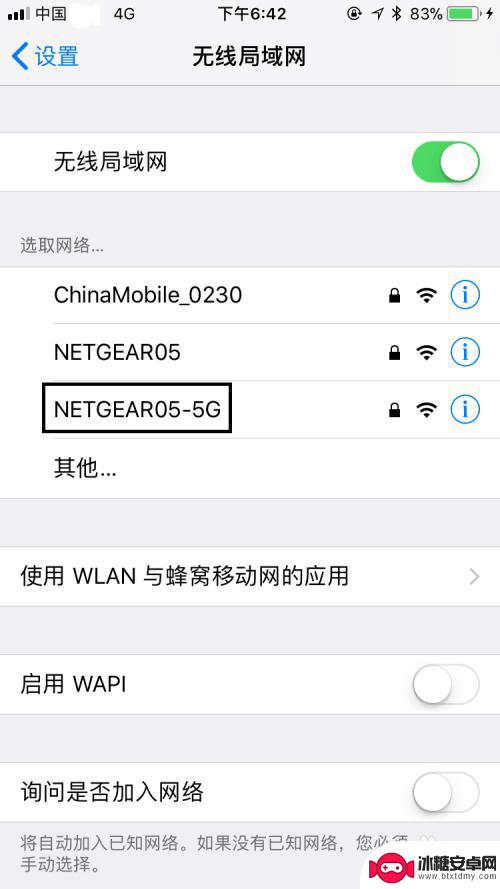
4.在弹出的对话框中,输入正确的密码,输入完毕后,右上角的加入由灰色变为蓝色,点击加入。
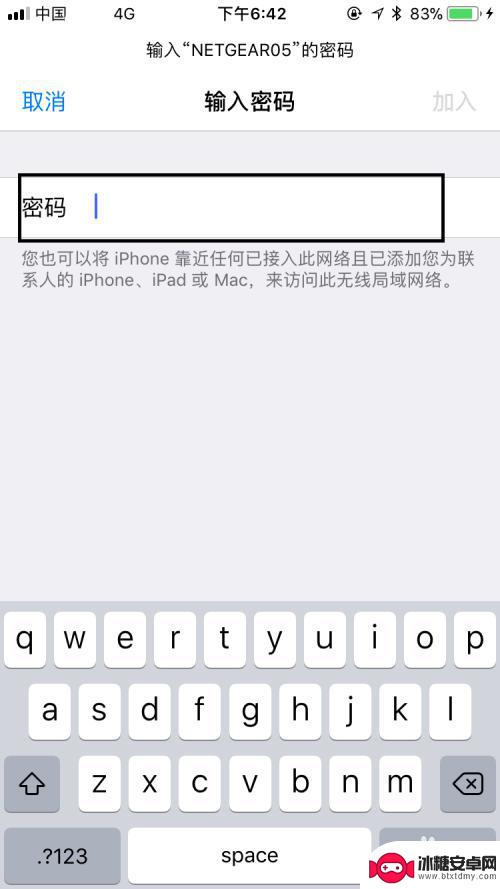
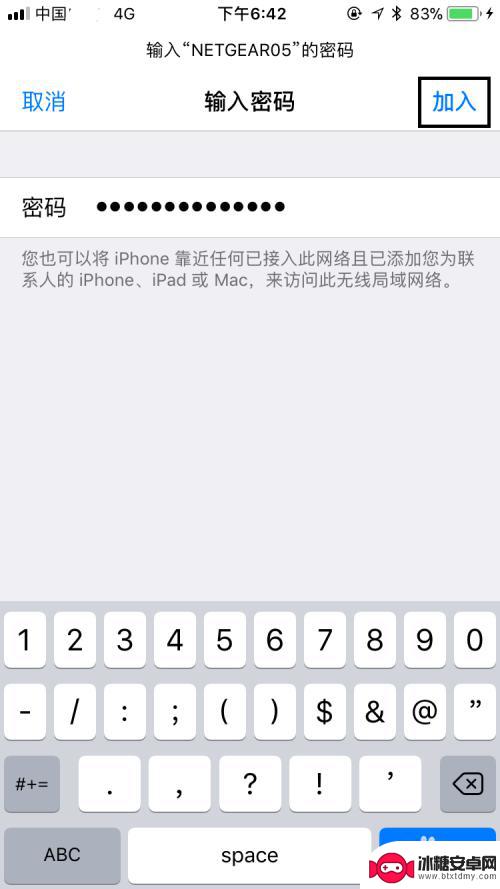
5.稍等一会儿,可以看到我们选择加入的WIFI信号已经在无线局域网下面了。且信号前面打了一个√,表明确实已经连接WIFI信号成功,是不是很简单呢?
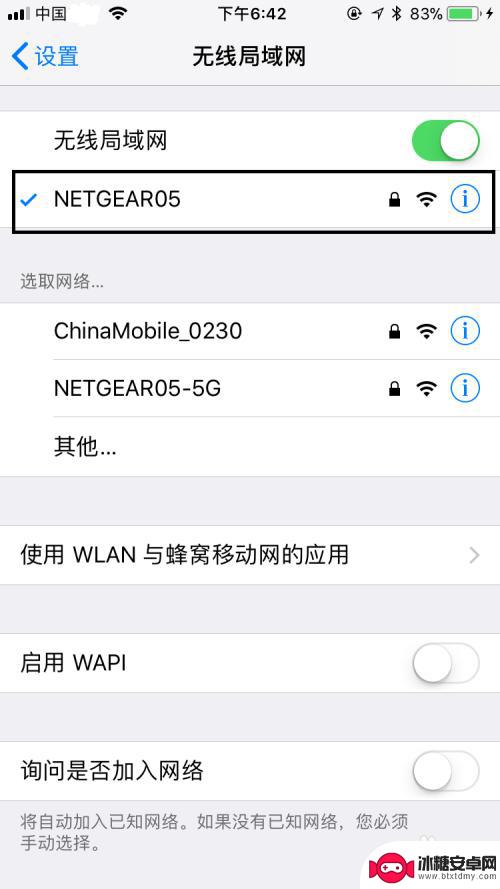
6.最后,如果大家觉得小编打字辛苦。而您又有一些收获的话,希望大家能在下面投个票,点个赞,谢谢大家。

以上是苹果手机连接WiFi的全部内容,如果有用户不清楚,可以按照小编的方法进行操作,希望能帮助到大家。












